Trong bài viết dưới đây, truongptdtntthptdienbiendong.edu.vn sẽ hướng dẫn bạn cách sử dụng ứng dụng VnExpress trên Smart tivi LG hệ điều hành WebOS, để có thể đọc báo trên màn hình lớn của tivi.
Lợi ích của việc sử dụng ứng dụng VnExpress trên Smart tivi LG hệ điều hành WebOS.
+ Cập nhật thông tin nhanh chóng và chính xác
+ Đọc báo hay xem video trên màn hình lớn cùng độ phân giải sắc nét của tivi.
Cách sử dụng ứng dụng VnExpress trên Smart tivi LG hệ điều hành WebOS
Bước 1: Nhấn chọn nút Home – nút có hình ngôi nhà trên remote để vào giao diện chính của WebOS. Sau đó, nhấn chọn biểu tượng ứng dụng VnExpress trên giao diện.

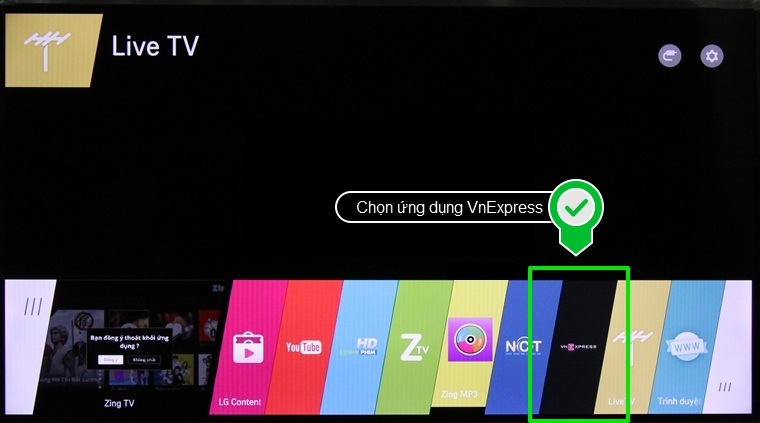
Trong trường hợp tivi nhà bạn chưa có ứng dụng này, có thể tải về theo hướng dẫn dưới đây:
Bước 2: Để có thể sử dụng, tivi có thể sẽ thông báo bạn phải cập nhật ứng dụng. Bạn hãy cập nhật ứng dụng này trên tivi theo các bước sau.
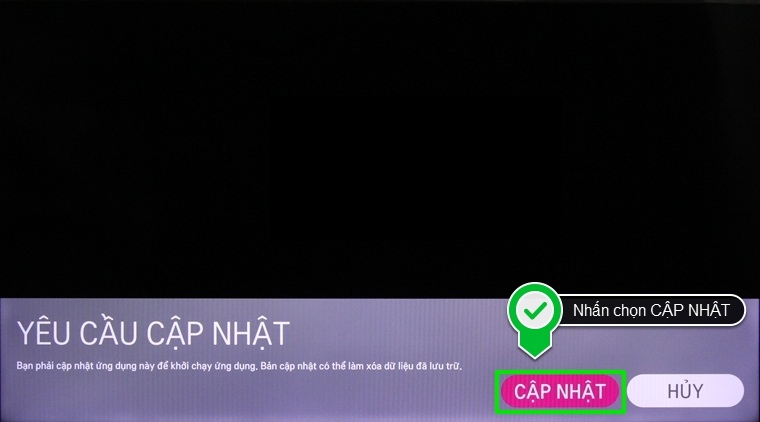
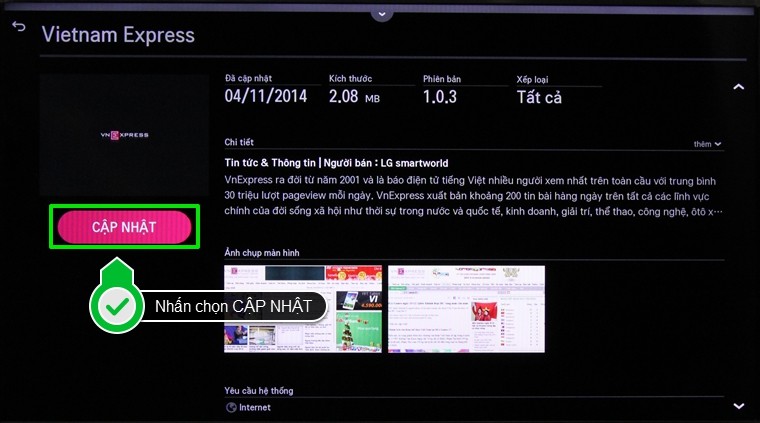
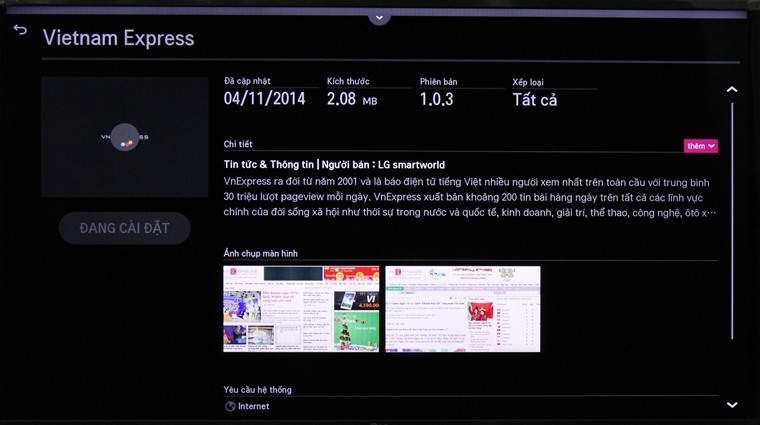
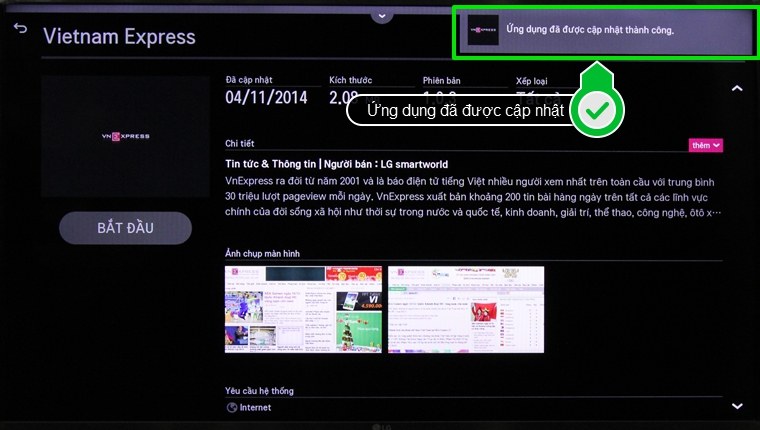
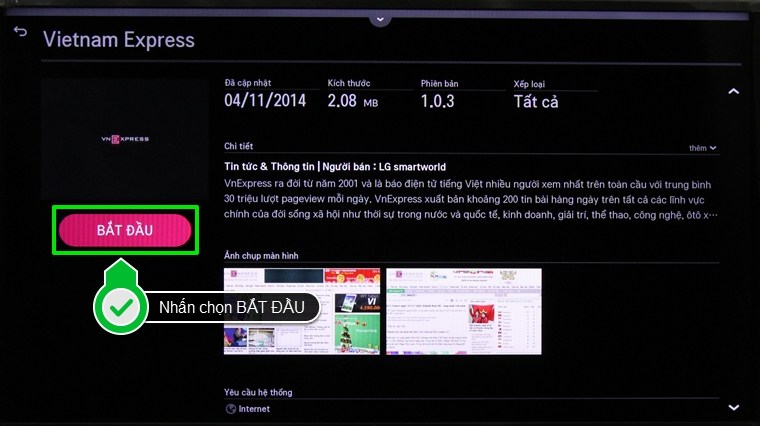
Bước 3: Trang nhất của VnExpress hiện ra với hàng loạt bài báo mới nhất và hot nhất. Đồng thời, các bài báo còn được phân ra theo nhiều chuyên mục đa dạng theo nội dung như: Thời sự, Thế giới, Kinh doanh, Giải trí, Thể thao, Pháp luật, Giao dục, Đời sống,… Và các nút tùy chọn được mô tả ở dưới màn hình.
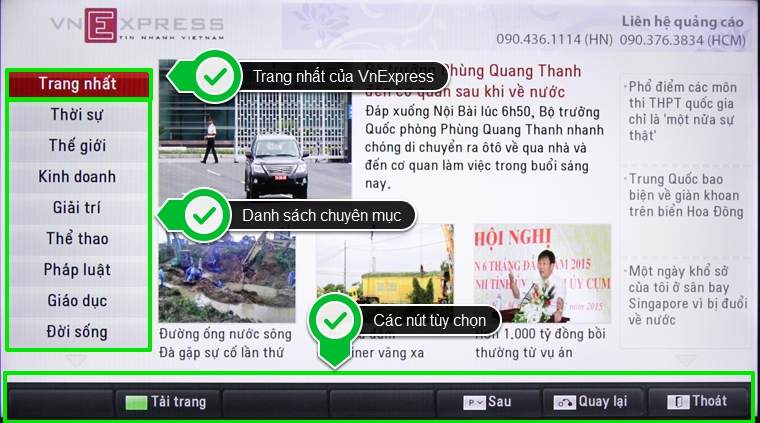
+ Để chọn xem một bài báo nào đó: Bạn chỉ cần lựa chọn chuyên mục của nội dung muốn xem, rồi nhấn chọn bài báo và bài báo sẽ hiện lên trong tivi.
Chẳng hạn, trong bài viết này, truongptdtntthptdienbiendong.edu.vn sẽ thao tác với một tin bài trên trang nhất của báo.
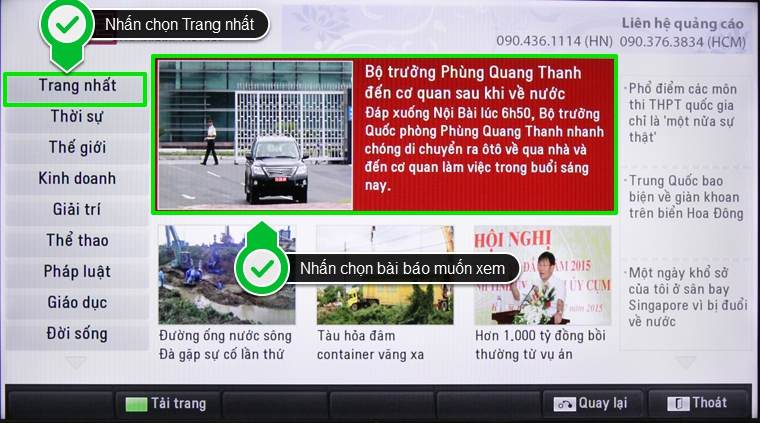
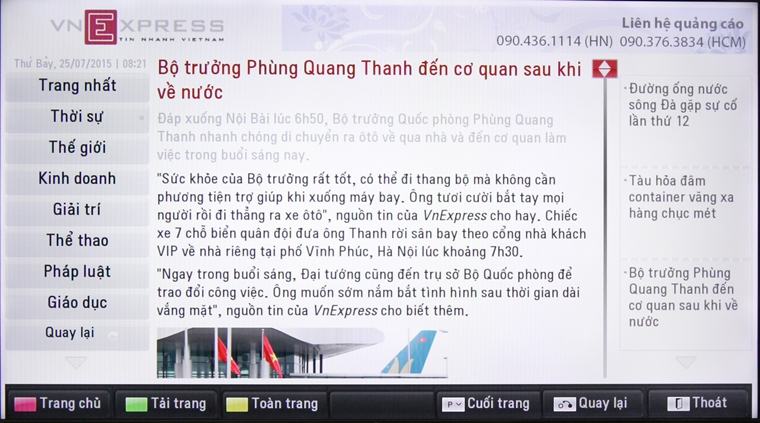
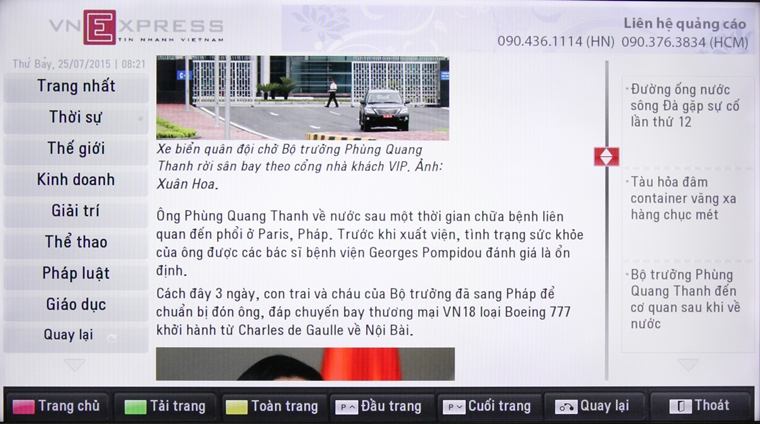
+ Đọc toàn màn hình: Nếu cảm thấy với giao diện bình thường, bạn đọc không đã mắt, thì hãy thử với chế độ đọc báo toàn màn hình nhé!
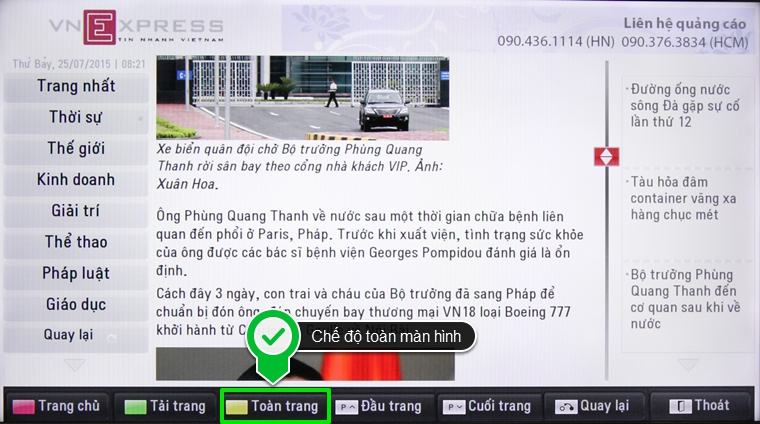

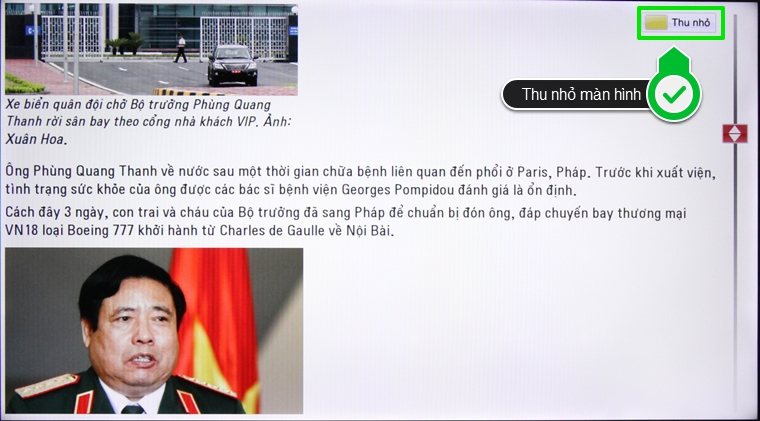
Nếu muốn quay lại giao diện bình thường, hãy nhấn nút màu vàng trên remote một lần nữa.
Lưu ý: Bạn chỉ có thể sử dụng ứng dụng VnExpress khi tivi được kết nối mạng
Xem thêm:
Trên đây là các bước để cập nhật và sử dụng ứng dụng VnExpress trên Smart tivi LG hệ điều hành WebOS.
Siêu thị truongptdtntthptdienbiendong.edu.vn
